Egyes erőforrások elérhetősége korlátozott, és előfordulhat, hogy egy erőforrás-kezelő időt ütemezett hozzájuk. A Project Professional 2016-ban lehetséges, hogy erőforrás-előjegyzést kell kérnie bizonyos erőforrások használatához a projekten.
Fontos: Az erőforrás-előjegyzések csak akkor működnek, ha a Project Professional 2016-ot használja, a Project Online-hoz kapcsolódva.
Honnan tudhatom, hogy a projektemen az egyik erőforráshoz jóváhagyott előjegyzés szükséges? A Project jelzi ezt Önnek. Ha látja ezt a jelzőt: 
Ha tudja, hogy egy erőforráshoz előjegyzés szükséges, kövesse az alábbi lépéseket:
-
Mentse és vegye ki a projektet, és győződjön meg arról, hogy megtörtént annak közzététele.
Az előjegyzések csak akkor érhetők el, ha a projektet mentette a Project Online-ba, kivette saját magának, és legalább egyszer közzétette.
-
Állítsa össze csapatát.
Kattintson az Erőforrás > Erőforrások hozzáadása > Csapat összeállítása a vállalatból elemre, és vegye fel azokat a személyeket, akikre szüksége van a munka elvégzéséhez.
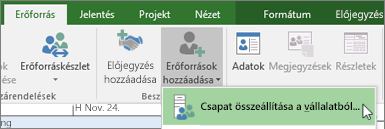
-
Vegye fel az előjegyzést.
Kattintson az Erőforrás > Előjegyzés hozzáadása elemre, válassza ki a használni kívánt erőforrást, majd adja meg a kezdési és a befejezési dátumot, valamint minden olyan további részletet, amellyel segítheti az erőforrás-kezelőt a munka megértésében.
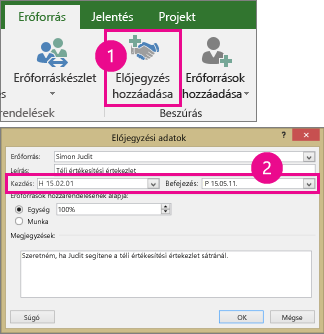
Tipp: Mi a különbség a mennyiség és a munka között? A mennyiséggel az erőforrás idejének százalékos értékét adhatja meg, a munkával pedig egy adott óraszámot definiálhat. Ha például tudja, hogy valójában csak egy adott időtartam felében van szüksége egy erőforrásra, válassza a Mennyiség lehetőséget, és adja meg az 50% értéket. Ha pedig úgy gondolja, hogy egy feladat körülbelül 20 órát fog igénybe venni, válassza a Munka lehetőséget, és adja meg a 20 óra értéket.
-
Küldje el az előjegyzést.
Váltson az Erőforrásterv nézetre.
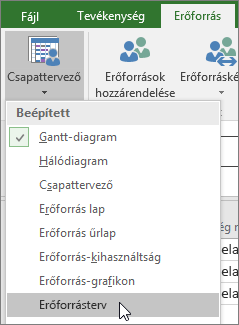
Kattintson az imént hozzáadott előjegyzésre (amelyet ez a zöld jelző mutat:

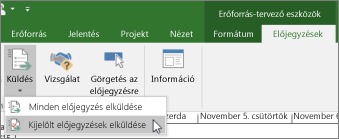
Tipp: A Minden előjegyzés elküldése lehetőséget is választhatja, ha az összes módosítást el szeretné küldeni jóváhagyásra.
Az Egyeztetés állapota oszlopban láthatja, hogy az előjegyzés most már Tervezett állapotú.

-
Várjon a jóváhagyásra.
Miután az erőforrás-kezelő megtekintette a kérést, elfogadhatjavagy elutasíthatja azt, és megjegyzést is írhat. Az előjegyzés legfrissebbállapotának megtekintéséhez frissítse az Erőforrásterv nézetet.
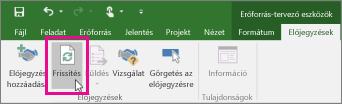
A frissítés után tekintse meg az Egyeztetés állapota oszlop értékét az Erőforrásterv nézetben:
-
Ha a Lekötött értéket látja, az azt jelenti, hogy szabadon, saját tervei szerint ütemezheti az erőforrást.
-
Ha az Elutasítva érték látható, keresse meg a következő jelzőt:

-










